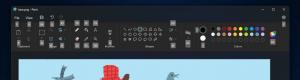Приховати знімні диски з панелі навігації в Windows 10
У Windows 10 Microsoft додала знімні диски безпосередньо в ліву панель Провідника файлів, яка називається «Панель навігації». Ця зміна має на меті пришвидшити доступ до ваших флеш-накопичувачів і зовнішніх дисків, оскільки вам більше не потрібно розширювати папку «Цей комп’ютер». Однак деякі користувачі можуть віддати перевагу старішій поведінці, коли всі диски згруповані в розділі "Комп'ютер"/"Цей комп'ютер". У цьому випадку ви захочете приховати знімні диски в області навігації Провідника файлів у Windows 10. Хоча Windows 10 не пропонує жодних налаштувань для приховування знімних дисків, ось проста настройка реєстру, яка дозволить вам це зробити.
Панель навігації — це спеціальна область зліва від Провідника файлів, яка показує папки та системні місця, як-от Цей комп’ютер, Мережа, Бібліотеки тощо. Користувачеві заборонено налаштовувати панель навігації, оскільки в інтерфейсі користувача відсутні необхідні параметри. У нашому випадку нам потрібно застосувати налаштування реєстру, щоб налаштувати його.
Щоб приховати знімні диски з панелі навігації в Windows 10, дотримуйтесь інструкцій нижче.
- відчинено Редактор реєстру.
- Перейдіть до наступного ключа реєстру:
HKEY_LOCAL_MACHINE\SOFTWARE\Microsoft\Windows\CurrentVersion\Explorer\Desktop\NameSpace\DelegateFolders\{F5FB2C77-0E2F-4A16-A381-3E560C68BC83}Порада: див Як перейти до потрібного ключа реєстру одним клацанням миші.
- Перейменуйте підрозділ {F5FB2C77-0E2F-4A16-A381-3E560C68BC83}, додавши перед ним дефіс "-", щоб його нова назва була -{F5FB2C77-0E2F-4A16-A381-3E560C68BC Дивіться наступний знімок екрана:
- Якщо ти бігаєш 64-розрядна Windows 10, повторіть крок вище тут:
HKEY_LOCAL_MACHINE\SOFTWARE\Wow6432Node\Microsoft\Windows\CurrentVersion\Explorer\Desktop\NameSpace\DelegateFolders
- Закрийте всі вікна Провідника, щоб зміни набули чинності.
Це воно.
Перед:
Після:
Щоб відновити знімні диски на панелі навігації, перейменуйте згаданий підрозділ from -{F5FB2C77-0E2F-4A16-A381-3E560C68BC83} повертатися до {F5FB2C77-0E2F-4A16-A381-3E560C68BC83}.
Ви можете заощадити свій час і використовувати Winaero Tweaker, щоб приховати або показати знімні диски на панелі навігації.
Зніміть прапорець з пункту «Знімні диски» у Провіднику файлів – Панель навігації – Елементи за замовчуванням, і все готово. Ви можете отримати Winaero Tweaker тут:
Завантажте Winaero Tweaker